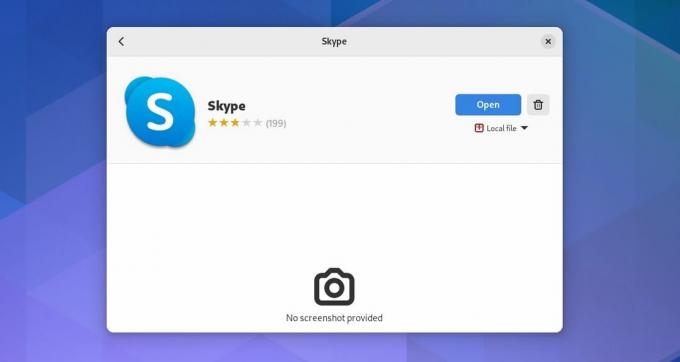Skype, ktorý existuje už takmer dve desaťročia, je stále preferovanou aplikáciou na videohovory pre bežných používateľov aj profesionálov.
Skype je aplikácia na odosielanie okamžitých správ a videokonferencie vyvinutá spoločnosťou Microsoft. Umožňuje používateľom uskutočňovať bezplatné audio a video individuálne a skupinové hovory, posielať okamžité správy a prenášať súbory. Vyžaduje si to však predplatné na volania na pevné linky a mobilné telefóny.
Skype nie je produktom iba pre systém Windows, ale môžete ho nainštalovať na operačné systémy Linux, ako je napríklad Debian distribúcie (Ubuntu, Debian), distribúcie založené na RHEL (CentOS, Fedora), distribúcie založené na Arche a OpenSUSE.
Ako nainštalovať Skype na Ubuntu a ďalšie distribúcie založené na Debiane
V distribúciách založených na Debiane môžete Skype nainštalovať pomocou balíka DEB. Použite správcu balíkov APT na inštaláciu balíka DEB cez príkazový riadok, zatiaľ čo softvérové centrum použite na grafickú inštaláciu.
Nainštalujte Skype pomocou príkazového riadka
Ak chcete nainštalovať Skype cez príkazový riadok, spustite Terminál a zadajte nasledujúci príkaz, aby ste si stiahli balík Skype DEB:
wget https://repo.skype.com/latest/skypeforlinux-64.debTento príkaz uloží sťahovanie do vášho aktuálneho adresára terminálu.
Po stiahnutí súboru balíka Skype DEB je čas ho nainštalovať do vášho systému. Použi príkaz cd presuňte sa do adresára, ktorý obsahuje váš Skype stiahnutý.
Potom zadajte nasledujúci príkaz na inštaláciu balíka Skype DEB:
sudo apt Inštalácia ./skypeforlinux-64.debPoužitie grafického inštalátora na inštaláciu Skype
Ak chcete nainštalovať Skype pomocou grafického inštalátora, prejdite na oficiálnu webovú stránku Skype a stiahnite si balík DEB.
Prehliadač uloží balík DEB do adresára Downloads. Nájdite balík DEB v Správcovi súborov, kliknite naň pravým tlačidlom myši a vyberte Otvoriť pomocou inej aplikácie > Inštalácia softvéru. Tým sa načíta balík v softvérovom centre. Kliknite Inštalácia a zadajte svoje heslo na spustenie inštalácie. Po dokončení inštalácie môžete spustiť Skype z ponuky Aplikácie.
Stiahnuť ▼:Skype pre Linux (DEB)
Ako odstrániť Skype z distribúcií založených na Debiane
Ak chcete odstrániť Skype z ktorejkoľvek distribúcie založenej na Debiane, zadajte nasledujúci príkaz:
sudo apt odstrániť skypeforlinuxAko nainštalovať Skype na distribúcie založené na RHEL
V distribúciách založených na RHEL si môžete nainštalovať Skype pomocou balíka RPM. Použite správcu balíkov Yum na inštaláciu balíka RPM cez príkazový riadok, zatiaľ čo softvérové centrum použite na grafickú inštaláciu.
Na inštaláciu Skype na Fedora/CentOS/RHEL budete potrebovať balík Skype RPM.
Používanie príkazového riadku
Ak chcete stiahnuť balík Skype RPM, otvorte terminál a zadajte nasledujúci príkaz:
wget https://repo.skype.com/latest/skypeforlinux-64.rpmTento príkaz uloží sťahovanie do vášho aktuálneho adresára terminálu. Po stiahnutí balíka Skype RPM môžete pokračovať v inštalácii. Pomocou príkazu cd sa presuniete do adresára, ktorý obsahuje váš Skype download.
Potom zadajte nasledujúci príkaz na inštaláciu balíka Skype RPM:
sudomňamlocalinstallskypeforlinux-64.rpmNainštalujte Skype na Fedora a ďalšie distribúcie RHEL pomocou grafického inštalátora
Ak chcete nainštalovať Skype pomocou grafického inštalátora, prejdite na oficiálnu webovú stránku Skype a stiahnite si balík RPM.
Prehliadač uloží balík RPM do adresára Downloads. Nájdite balík RPM v Správcovi súborov, kliknite naň pravým tlačidlom myši a vyberte Otvoriť pomocou inštalácie softvéru.
Tým sa načíta balík v softvérovom centre. Kliknite Inštalácia a zadajte svoje heslo na spustenie inštalácie. Po dokončení inštalácie môžete spustiť Skype z ponuky Aplikácie.
Stiahnuť ▼:Skype pre Linux (RPM)
Ako odstrániť Skype z distribúcií založených na RHEL
Ak chcete odstrániť Skype z ktorejkoľvek distribúcie založenej na RHEL, zadajte nasledujúci príkaz:
sudo yum odstrániť skypeforlinuxAko nainštalovať Skype na Arch-Based Distribution
Na linuxových distribúciách založených na Arch môžete nainštalovať Skype zo Skype AUR (Arch User Repository) buď cez príkazový riadok alebo GUI.
Nainštalujte Skype na Arch v príkazovom riadku
Ak chcete začať s inštaláciou cez príkazový riadok, otvorte terminál a zadajte nasledujúci príkaz na inštaláciu niektorých predpokladov:
sudo pacman -S base-devel gitPotom naklonujte balík Skype AUR:
git klonovať https://aur.archlinux.org/skypeforlinux-stable-bin.gitNájdete adresár balíka s názvom skypeforlinux-stable-bin vo vašom aktuálnom adresári terminálu. Presuňte sa do tohto adresára pomocou príkazu cd:
cd skypeforlinux-stable-bin/Teraz zostavte a nainštalujte balík spolu s požadovanými závislosťami.
makepkg -siPoznámka: Na inštaláciu súboru balíka nie je potrebné spúšťať pacman makepkg -si je to isté ako pacman -u.
Pomocou grafického inštalátora
Ak chcete nainštalovať Skype pomocou grafického inštalátora, spustite ho Pamac (Add/Remove Software) z ponuky Aplikácie. Teraz budete musieť povoliť podporu AUR v Pamac:
- Kliknite na tlačidlo ponuky (ikona s tromi bodkami) a vyberte Predvoľby
- Choďte na Tretia strana tab
- Kliknite na prepínač označený ako Povoliť podporu AUR
- Zavrieť Predvoľby okno
Teraz hľadajte skypeforlinux-stable-bin.git balík v Pamac. Keď sa balík zobrazí vo výsledku vyhľadávania, kliknite na tlačidlo so šípkou pred ním. Potom kliknite na Použiť tlačidlo v spodnej časti na zostavenie a inštaláciu balíka.
Po dokončení inštalácie môžete spustiť Skype z ponuky Aplikácie.
Ako odstrániť Skype z distribúcií založených na Arche
Ak chcete odstrániť Skype z ktorejkoľvek distribúcie Arch-Based, zadajte nasledujúci príkaz:
sudo pacman --odstráni skypeforlinux-stable-binAko nainštalovať Skype na OpenSUSE
Zapnuté OpenSUSE, Skype si môžete nainštalovať pomocou oficiálneho úložiska Skype. Ak chcete nainštalovať Skype na OpenSUSE, spustite terminál a zadajte nasledujúci príkaz na pridanie oficiálneho úložiska Skype:
sudo zypper addrepo https://repo.skype.com/rpm/stable/skype-stable.repoPotom zadajte nasledujúce príkazy na aktualizáciu zoznamu balíkov a inštaláciu Skype:
sudo zipper aktualizovaťsudo zipper Inštalácia skypeforlinuxAko odstrániť Skype z OpenSUSE
Ak chcete odstrániť Skype z OpenSUSE, zadajte nasledujúci príkaz:
sudo zypper odstrániť skypeforlinuxPrípadne môžete použiť Skype pre web
Skype pre web vám umožňuje zostať v kontakte so svojimi kontaktmi bez toho, aby ste si do systému museli inštalovať desktopového klienta. Je to užitočné aj v situáciách, keď ste mimo svojho domáceho alebo pracovného počítača a nemáte prístup k svojmu systému.
Ak chcete použiť Skype pre web, nasmerujte svoj webový prehliadač na web.skype.com a prihláste sa pomocou svojho konta Microsoft. K Skype pre web v systéme Linux môžete pristupovať iba pomocou prehliadača Google Chrome alebo Microsoft Edge. Po prihlásení na Skype Web budete mať prístup ku všetkým svojim Skype kontaktom a konverzáciám.
Zostaňte v kontakte s priateľmi a rodinou
Možnosti chatovania a videohovorov cez Skype vám pomôžu spolupracovať s ostatnými a zdieľať svoje skúsenosti. Je to skvelá voľba pre ľudí, ktorí chcú zostať v kontakte s rodinou, priateľmi a firmami po celom svete.